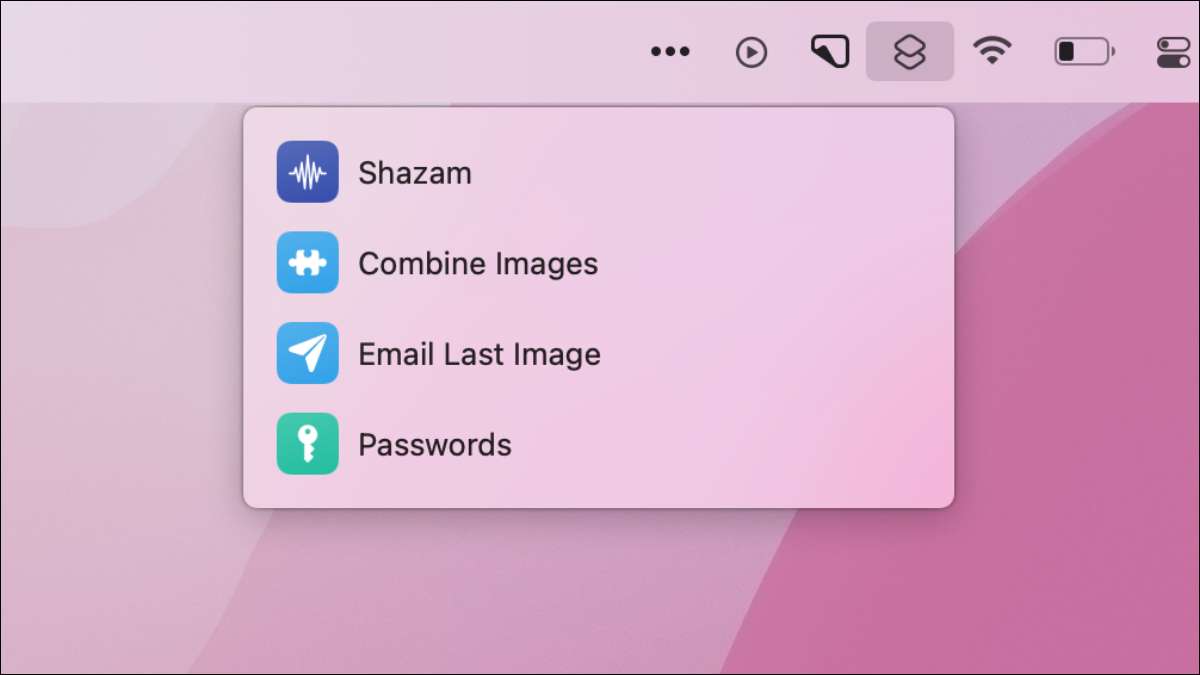
Applen aikaa säästäviä pikanäppäimiä sovellus on saatavilla Mac, ja monien nykyisten iPhone ja iPad työnkulkuja työtä työpöydällä liikaa. Yksi hyödyllisiä pikakuvakkeet ominaisuuksista on mahdollisuus käynnistää näitä toimia suoraan valikkoriviltä.
Mitä pikakuvakkeet Mac?
Sovellus alkoi elämä Workflow ennen osti Applen vuonna 2017, minkä jälkeen se nimettiin uudelleen Oikoteitä ja julkaissut rinnalla iOS 12. Osana Applen vuosittainen käyttöjärjestelmäpäivitystä pikavalinnat on vihdoin tehnyt sen päälle Mac pääsee Ohjelmat-kansiosta kun' ve päivitetty MacOS Monterey .
Voit pikakuvakkeet luoda oman työnkulkuja, jakaa ne maailman kanssa, tai yksinkertaisesti ladata ennestään työnkulkuja Galleriasta. IPhone App avulla käyttäjät voivat yhdistää kuvia , laukaista Automations kanssa AirTags , ja jopa tehdä laitteesta huutaa kun kytket sen .
Pikakuvakkeet ei ole niin voimakas kuin jotkut Applen muiden automaatiotyökalut erityisesti Auto . Se ei korvaa AppleScript joko, mutta se on enemmän käyttäjäystävällinen. Pikakuvakkeet käyttää helposti vetämällä ja pudottamalla käyttöliittymä, joka tekee siitä helposti, mutta työnkulkuja voi saada monimutkainen.
Jos sinulla on pikakuvakkeet iPhonessa, mitään työnkulkuja olet ladannut tai luonut näkyvät Macissa (olettaen samaa Apple ID molemmissa laitteissa).
Liittyvät: Miten nähdä (ja poistaa) Laitteet Liittyy Apple ID iPhonella
Miten Trigger pikakuvakkeita Valikkorivi
On olemassa muutamia tapoja saada pikakuvakkeet valikkorivi, mutta kuvake ei näy, kunnes olet lisännyt vähintään yhden. Kun se tapahtuu, voit klikata pieni pikavalinnat kuvaketta oikeassa yläkulmassa näytön:

Helpoin tapa tehdä tämä on yksinkertaisesti ladata widgetejä Galleria tai web resurssi kuin R / pikakuvakkeet . Kun olet löytänyt Oikotie haluat lisätä, tarkista kuvausta, onko ”näkyy valikkorivillä” on listattu.
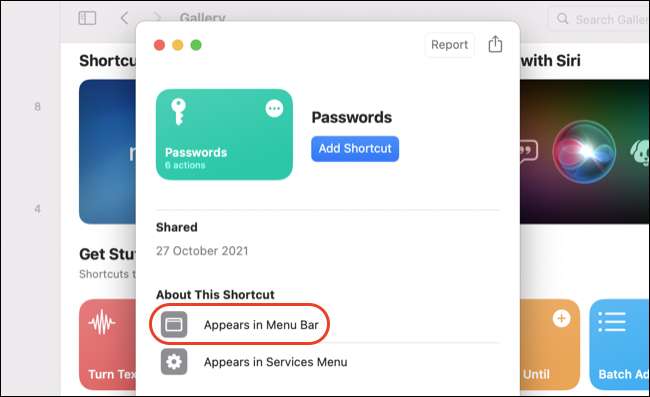
Klikkaa ”Lisää pikakuvake” lisätä linkin ja se näkyy automaattisesti valikkorivi. Nyt voit klikata pikakuvakkeet kuvaketta oikeassa yläkulmassa käynnistää sen:

Se on myös helppo nipistää pikakuvake sen tarjoamiseksi valikkoriviltä tai ota sitä käyttöön omassa pikavalinnat. Lataa ensin Oikotie haluat webistä tai Galleria.
Suuntaa ”kaikki pikanäppäimet” -välilehti ja tupla-klikkaa Oikotie muokata sitä.
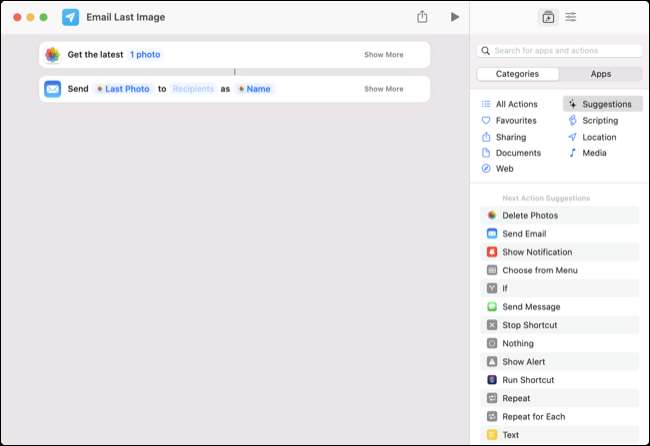
Nyt klikkaa ”Oikotie Tiedot” -kuvaketta sivun oikeassa yläkulmassa ja valitse ”Pin valikkorivillä” alla ”Tiedot” -välilehti.
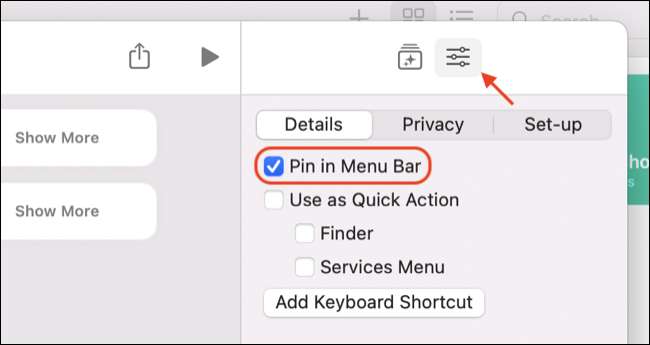
Voit myös ottaa käyttöön muita asetuksia täällä, ja antaa myös pikakuvake ilmestyy ”Quick Toiminnot” oikealla hiirennapilla tai osoittaa näppäinoikotien. Sulje Oikotie ja voit nyt nähdä luetelluille valikossa kuvakkeen:
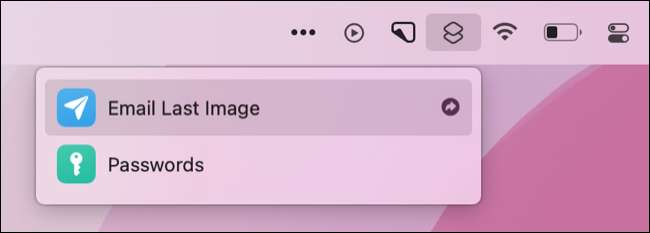
Muista ottaa tämä asetus mistään pikakuvakkeet, jotka olet luonut itse, jos haluat niiden näkyvän tässä osiossa liikaa.
Tehdä vielä enemmän Automatorin
Pikakuvakkeet on suuri sen rajat laitteiden yhteensopivuus, joka mahdollistaa työnkulkujen töihin iOS, iPadOS ja MacOS. Voit jopa laukaista pikakuvakkeet Apple Watch jos sinulla on yksi.
Automator on askel ylöspäin, joka tarjoaa tehokasta työnkulkuja, jotka on suunniteltu erityisesti Mac. Voit tehdä asioita, kuten erän kokoa kuvia , Lopeta kaikki avoimet sovellukset ja automatisoida kaikenlaisia toistuvia toimia .







